Windows wurde im Laufe der Jahre neu gestaltet. Wir können sehen, wie drastische Änderungen seit Windows XP bis zum Erreichen der neuen Editionen von Windows 10 mit neuen Funktionen, besseren Leistungen und im Allgemeinen neuen Dienstprogrammen bestanden haben, sodass der Benutzer keine Beschwerden hat. irgendein.
Bei Support- oder Garantieproblemen ist es ideal und erforderlich, das derzeit verwendete Windows-Betriebssystem mit Sicherheit zu kennen, da viele Programme, Dienste und Anwendungen nicht immer mit allen verfügbaren Editionen kompatibel sind . Eine der traditionellen Methoden besteht darin, den Befehl “winver” zu verwenden, um das Betriebssystem im Detail anzuzeigen:
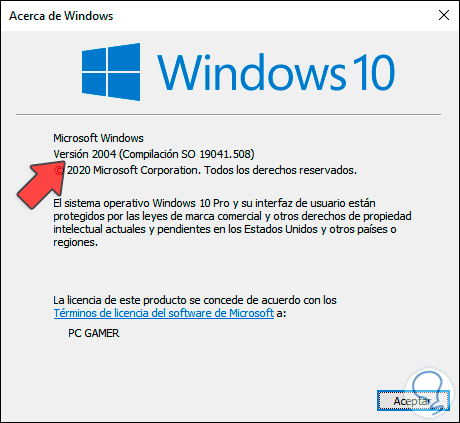
EinWie.com erklärt andere Methoden, um zu wissen, wie mein Betriebssystem in Windows 10 angezeigt wird, und bietet die Möglichkeit, das CMD-Betriebssystem zu kennen und das PowerShell-Betriebssystem zu erhalten.
Um auf dem Laufenden zu bleiben, abonniere unseren YouTube-Kanal! ABONNIEREN
1. Zeigen Sie das Windows CMD-Betriebssystem an
Um den Typ und die Version des verwendeten Betriebssystems zu kennen, greifen wir als Administratoren auf die Eingabeaufforderung zu und führen dort Folgendes aus:
systeminfo | findstr / B / C: "Betriebssystemname" / C: "Betriebssystemversion"
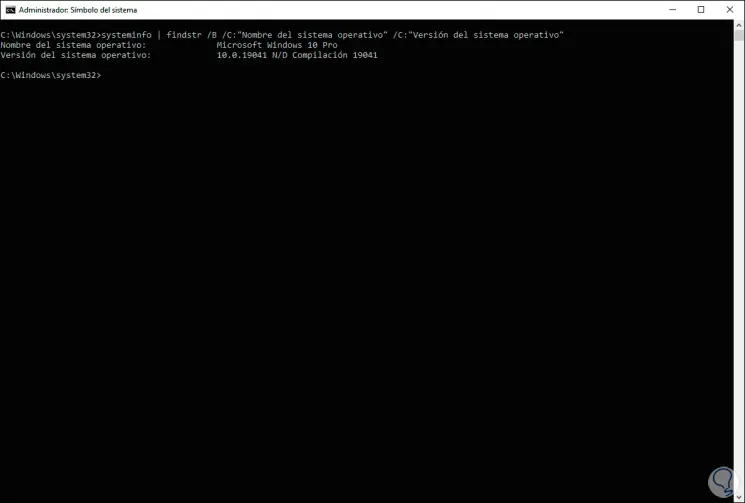
Wir haben die Details unseres Windows-Betriebssystems gefunden. Über die Konsole können wir auf zwei Dienstprogramme zugreifen, um diese Informationen zu erhalten:
- Führen Sie “winver” aus, um die Windows 10-Version zu starten
- Führen Sie “msinfo32” aus, um die vollständigen Systeminformationen zu öffnen
2. Holen Sie sich das Windows PowerShell-Betriebssystem
Wir greifen als Administratoren auf Windows PowerShell zu und führen in der Konsole Folgendes aus:
Get-CimInstance Win32_OperatingSystem
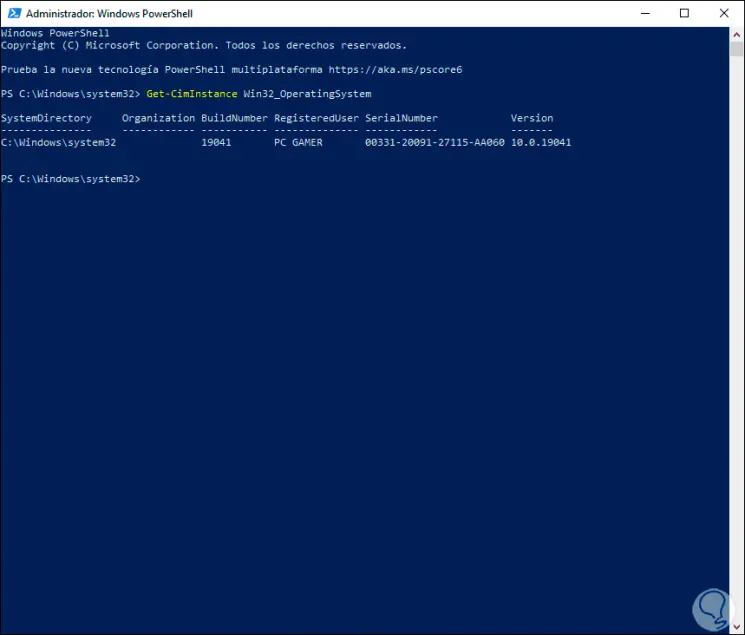
Mit diesem Befehl greifen wir auf die Details des Systems sowie auf den Namen des Geräts, der Seriennummer usw. zu. Für vollständigere Details führen wir Folgendes aus. Hier haben wir bereits viel ausführlichere Details des Betriebssystems und seiner Komponenten.
Get-CimInstance Win32_OperatingSystem | wählen *

Mit diesen beiden Optionen können Sie bestimmte Details des verwendeten Betriebssystems kennen.